今天突然遇到Windows无法连接到这个网络的问题,这种情况有可能是WLAN AutoConfig无线网络服务假死了,我们去从新启动无线网络服务就好。下面为大家介绍Wifi无法连接到这个网络。

Wifi无法连接到这个网络
步骤1、右键Windows桌面上的计算机图标,选择弹出菜单里的设备,如下图所示;
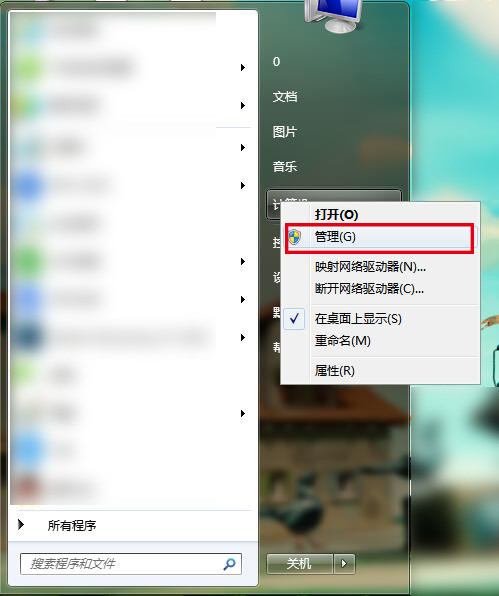
步骤2、在计算机管理窗口里将服务和应用程序点开,然后点击下面的服务,如下图所示;
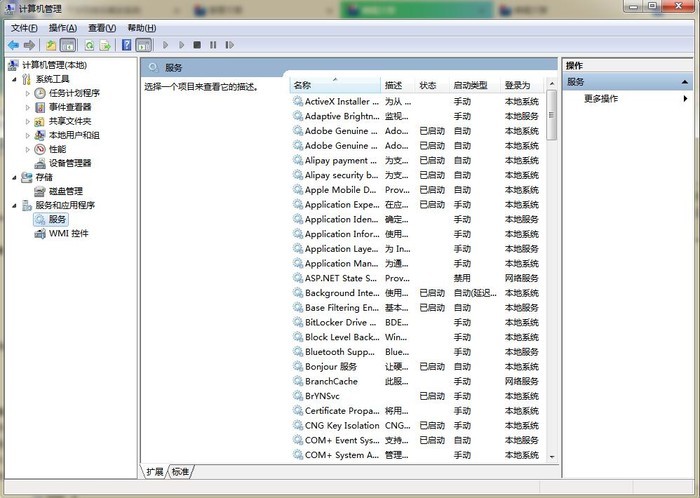
步骤3、打开服务后,我们按下WL可以快速找到WLAN AutoConfig无线网络服务,点击该服务,然后选择重新启动服务,如下图所示;
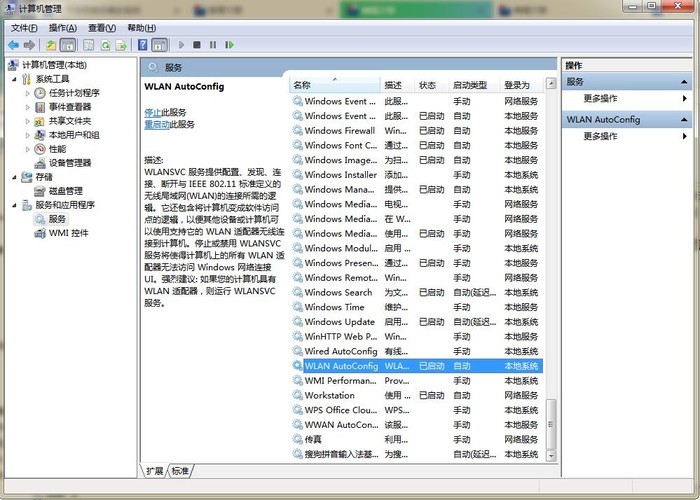
步骤4、WLAN AutoConfig无线网络服务正在重新启动中,如下图所示;
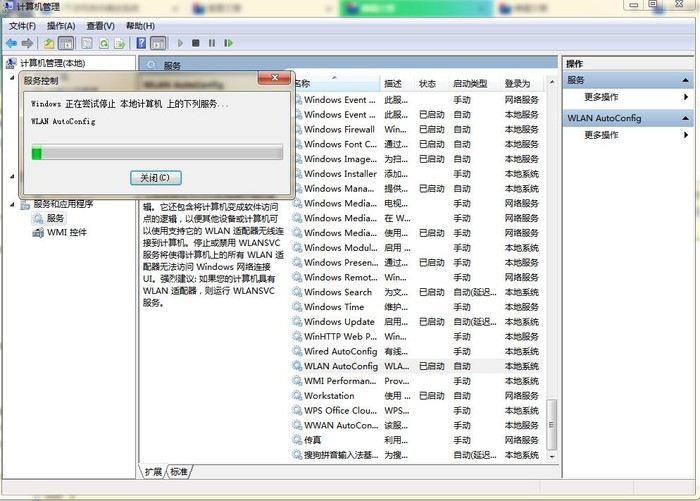
步骤5、无线网络服务重新启动后,Windows就连接到这个网络了,如下图所示;
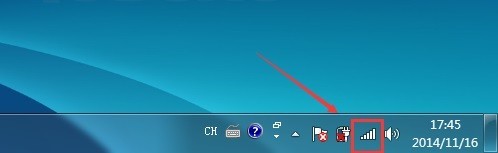
以上就是Wifi无法连接到这个网络的步骤,希望对大家有所帮助。




















 659
659











 被折叠的 条评论
为什么被折叠?
被折叠的 条评论
为什么被折叠?








